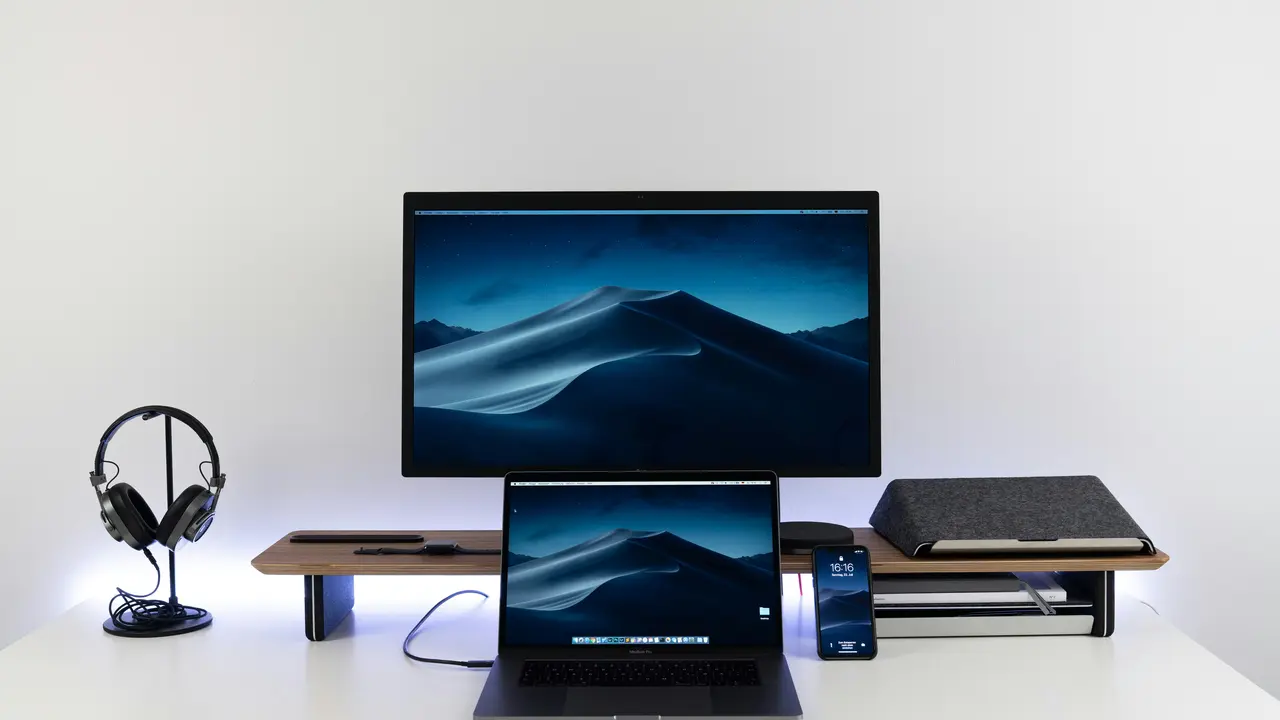In qualità di Affiliato Amazon ricevo un guadagno dagli acquisti idonei.
Sei pronto a scoprire come aggiungere un monitor al portatile in pochi semplici passaggi? Espandere la tua esperienza visiva può migliorare notevolmente la tua produttività e comfort. In questo articolo, ti guiderò attraverso i passaggi essenziali per collegare un monitor esterno al tuo portatile, così potrai sfruttare al meglio il tuo spazio di lavoro. Continua a leggere per scoprire come rendere la tua configurazione ancora più potente!
Modeli di Monitor e Tipi di Connessione: Come Aggiungere un Monitor al Portatile
Scegliere il Monitor Giusto
Quando si tratta di aggiungere un monitor al portatile, il primo passo è scegliere il monitor adatto alle tue esigenze. Considera i seguenti aspetti:
- Dimensione: a seconda dello spazio disponibile e dell’uso previsto, potrebbe servirti un monitor da 24 pollici o più grande.
- Risoluzione: per attività grafiche e di design, opta per monitor con risoluzioni elevate, come Full HD o 4K.
- Tipo di pannello: i monitor con pannelli IPS offrono migliori angoli di visione e colori più accurati.
Connettori e Porte
Per capire come aggiungere un monitor al portatile, è fondamentale conoscere le porte disponibili. Le porte più comuni includono:
- HDMI: molto diffusa nei monitor e nei portatili recenti.
- DisplayPort: ideale per configurazioni di alta qualità.
- USB-C: una scelta innovativa e versatile, utilizzabile anche per la ricarica.
Preparazione: Come Aggiungere un Monitor al Portatile
Controlla le Specifiche del tuo Portatile
Prima di collegare un monitor esterno, assicurati che il tuo portatile supporti l’aggiunta di un secondo schermo. Controlla il tipo e il numero di porte disponibili, nonché la scheda grafica integrata.
Acquista i Cavi Necessari
Una volta scelto il monitor, dovrai acquistare i cavi corretti. Ecco alcune opzioni a cui prestare attenzione:
- Cavo HDMI, se il monitor e il portatile lo supportano.
- Cavo DisplayPort, se desideri una qualità visiva superiore.
- Cavo USB-C, purché sia compatibile con l’output video del portatile.
Collegare il Monitor al Portatile
Passaggi per il Collegamento
Ora che hai tutto l’occorrente, segui questi passaggi per aggiungere un monitor al portatile:
In qualità di Affiliato Amazon ricevo un guadagno dagli acquisti idonei.
- Collega il cavo dal monitor alla porta corrispondente del portatile.
- Accendi il monitor e il portatile.
- Se il monitor non viene riconosciuto automaticamente, accedi alle impostazioni di visualizzazione del tuo portatile.
Configurare le Impostazioni di Visualizzazione
Una volta collegato, devi configurare le impostazioni di visualizzazione per ottimizzare l’uso del monitor esterno:
- Estendi o Duplica lo Schermo: puoi scegliere di estendere il desktop o duplicarlo sul monitor.
- Regola la Risoluzione: assicurati che la risoluzione sia impostata correttamente per il monitor esterno.
Manutenzione e Risoluzione dei Problemi
Cosa Fare se il Monitor Non Viene Riconosciuto
In caso di problemi nel rilevare il monitor, puoi effettuare alcune verifiche:
- Controlla che i cavi siano collegati correttamente e che non siano danneggiati.
- Assicurati che le impostazioni di visualizzazione siano correttamente configurate.
- Riavvia il portatile e prova a riconnettere il monitor.
Manutenzione del Monitor Esterno
Per garantire la longevità del tuo monitor, segui questi suggerimenti di manutenzione:
- Pulisci regolarmente lo schermo con un panno morbido.
- Controlla e aggiorna i driver della scheda grafica quando necessario.
Vantaggi di Aggiungere un Monitor al Portatile
Incremento della Produttività
Aggiungere un monitor al portatile non solo migliora l’esperienza visiva, ma incrementa anche la produttività. Avrai la possibilità di gestire più finestre e applicazioni contemporaneamente, ottimizzando il tuo lavoro.
Migliore Ergonomia
Configurarne uno ad un’altezza adeguata può risultare in un minor affaticamento visivo e posturale. Questo è particolarmente utile durante lunghe sessioni di lavoro o studio.
Conclusione
In questo articolo abbiamo esplorato come aggiungere un monitor al portatile, dalla scelta del monitor e dei cavi, fino alla configurazione e manutenzione. Segui questi passaggi per espandere il tuo spazio di lavoro e migliorare la tua esperienza visiva. Non dimenticare di condividere questo articolo con chi potrebbe trarne beneficio e di esplorare altri contenuti sul nostro blog per ulteriori suggerimenti e trucchi tecnologici!
In qualità di Affiliato Amazon ricevo un guadagno dagli acquisti idonei.
Articoli recenti su Monitor Portatile
- Scopri come collegare 2 monitor al portatile audio facilmente!
- Scopri come guarda il PC portatile su un altro monitor!
- Come Pulire Monitor Portatile: 5 Segreti per un Display Perfetto
- Scopri Come Collegare il PC Fisso al Monitor del Portatile!
- Scopri Come Collegare Monitor Esterno a Portatile Facilmente
Link utili per Monitor Portatile
- I migliori monitor portatili del 2025 – Laptop Mag
- Guida all’acquisto di monitor portatili – TechRadar
- Come collegare un monitor portatile al tuo laptop – Windows Central
- Recensioni monitor portatili – Digital Trends
- Monitor portatile: cosa sapere prima dell’acquisto – PCWorld